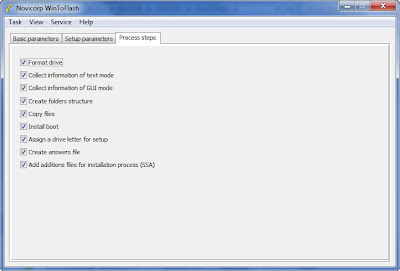ddiass.co.cc friend mencari keyword "cara pasang fleksibel nokia 5300" dan kemudian muncul keyword yang lo cari.
tenang coy!!! Semua bisa diatasi.....
Caranya gampang tinggal ketik format di bawah ini dibelakang keyword yang lo ketik sebelum di search/telusuri.
tenang coy!!! Semua bisa diatasi.....
Caranya gampang tinggal ketik format di bawah ini dibelakang keyword yang lo ketik sebelum di search/telusuri.
"(kata/nama situs yang tidak ingin dimunculkan)"
contoh
-"linggars" -"media nokia" -"om dhani"
result
>>> up date <<<
daftar situs ababil + alay + maho
1. Om dhani
2. Linggars
3. Jevuska
4. Media nokia
yang mau nambahin monggo share di mari
daftar situs ababil + alay + maho
1. Om dhani
2. Linggars
3. Jevuska
4. Media nokia
yang mau nambahin monggo share di mari